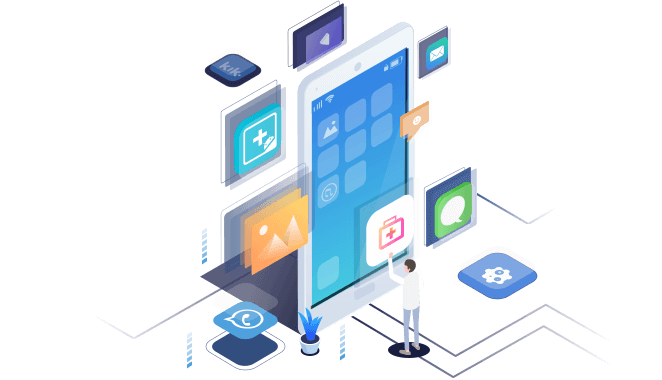Índice
![]() Comentários e prêmios
Comentários e prêmios
Como Abrir um Arquivo .bin no Android Sem Usar o Abridor de Arquivos BIN
Resumo
O que é um arquivo .bin no Android e como você abre um arquivo .bin no Android sem usar o abridor de arquivos bin ou qualquer outro software gerenciador de arquivos? Leia as dicas aqui.
O que é Arquivo .bin no Android? Não Vai Abrir
"Baixei recentemente alguns arquivos que estão no formato bin, mas nunca vi esse tipo de arquivo antes. Tentei de todas as formas visualizar o arquivo .bin no meu telefone Android, mas sem sucesso, pois meu telefone parece não reconhecer a extensão do arquivo. Como faço para extrair ou abrir o arquivo .bin no Android sem usar o abridor de arquivos bin ou qualquer outro software gerenciador de arquivos? Não quero pagar por esses programas recomendados."
O que é um arquivo BIN? Em um computador, a extensão .bin é comumente usada com arquivos de imagem de backup de CD e DVD e certos programas antivírus, o arquivo no formato bin contém código binário que é usado por diferentes aplicativos. Você não pode abrir um arquivo bin diretamente em um computador. Para usá-lo, você precisará gravá-lo em um disco ou montá-lo em uma unidade virtual. Além disso, você pode converter o arquivo bin em um arquivo ISO. Para obter um guia detalhado, você pode pesquisar no Google como abrir arquivos bin e seguir para as instruções ensinadas pelo wikihow.
No entanto, em um telefone Android, as correções são um pouco diferentes. O arquivo .bin em telefones Android geralmente é produzido por um erro de arquivos .apk. Como você sabe, os aplicativos Android estão no formato de arquivo Android Package (APK). Mas quando um erro potencial ocorre com dispositivos Android, ele faz com que os arquivos .apk normais sejam salvos como arquivos .bin. Nesse caso, você não conseguirá instalar um aplicativo que esteja no formato .bin, pois nem mesmo poderá abri-lo ou extraí-lo. Em relação às correções, existem muitos abridores de arquivos BIN, extrator de arquivos Bin, gerenciador de arquivos BIN e outros programas que ajudam a abrir, visualizar arquivos .bin no Android e converter arquivos .bin em .apk somente se você pagar por isso. Além disso, você mesmo pode alterar a extensão do arquivo.
Etapas para Usar o Instalador de Aplicativos para Abrir e Instalar o Arquivo .BIN no Android
Para abrir o arquivo .bin em seu telefone Android, você pode tentar alterar a extensão do arquivo para a correta em um computador e, em seguida, instalar o arquivo usando o aplicativo Instalador de Aplicativos em seu Android. Consulte as etapas a seguir.
Etapa 1
Toque no ícone "Mercado" na tela inicial do dispositivo Android, seguido do ícone "Pesquisar". Digite "Instalador de Aplicativos" na barra de pesquisa e toque no botão "Pesquisar".
Etapa 2
Toque no aplicativo "Instalador de Aplicativos" na lista de aplicativos, seguido do botão "Instalar". Confirme que deseja instalar o aplicativo.
Etapa 3
Pressione o botão "Menu" do dispositivo Android e toque na opção "Configurações". Toque na opção "Configurações do Aplicativo" e coloque uma marca de seleção ao lado da opção "Fontes Desconhecidas".
Etapa 4
Toque na opção "Desenvolvedores" no menu "Configurações do Aplicativo" e marque a opção "Depuração USB".
Etapa 5
Conecte o celular Android ao computador através do cabo de conexão USB que acompanha o aparelho. Deslize o menu USB para baixo na parte superior da tela do dispositivo. Toque na opção "Unidade de Disco" para montar o telefone Android no modo de disco.
Etapa 6
Clique no botão "Iniciar" na barra de tarefas do seu computador e selecione a opção "Computador". Clique duas vezes no ícone do dispositivo de armazenamento removível do telefone Android para visualizar seu conteúdo.
Etapa 7
Localize o arquivo .BIN nas pastas de armazenamento do Android. Clique no arquivo .BIN para destacar o arquivo e clique no arquivo novamente para colocar o cursor de texto no campo de nome do arquivo.
Etapa 8
Altere a extensão do arquivo de .BIN para .APK realçando .BIN e digitando .APK. Por exemplo, se o nome do arquivo for "aplicativo.BIN", altere o nome para "aplicativo.APK".
Etapa 9
Clique com o botão direito do mouse no ícone do dispositivo de armazenamento removível do telefone Android e selecione a opção "Ejetar". Desconecte o dispositivo do computador.
Etapa 10
Toque no ícone do aplicativo "Instalador de Aplicativos" para iniciar o aplicativo. Localize o arquivo .APK renomeado na Etapa 8. Toque no arquivo para abri-lo e instalá-lo no dispositivo Android.
Correção de Outros Problemas de Arquivos do Android
Espero que você tenha aberto os arquivos .bin em seu telefone Android. Na verdade, não poderíamos dizer que esse problema de arquivo .bin é o único que já encontramos ao jogar com várias marcas de telefones Android, há muitos outros problemas de arquivos que precisam de correções imediatas. Se você for um de nossos leitores, achamos que pode precisar de mais assistência nossa, e o principal problema que assumimos são os arquivos do Android e a perda de dados. Leia a dica de como recuperar arquivo Android usando EaseUS MobiSaver for Android.
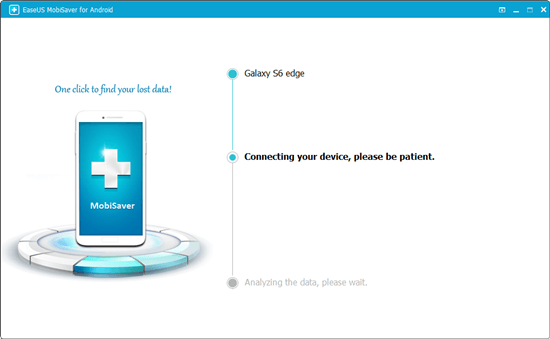
Esta página foi útil?
-
![]()
Comentário
Excelente
O EaseUS MobiMover permite que você transfira facilmente todos os dados do iPhone para o PC. O aplicativo está disponível para Windows e Mac, portanto, independentemente da plataforma que você usa, você está coberto.
- Por editor do iPhoneHacks
-
![]()
Comentário
Excelente
Se você esqueceu a senha de seu antigo iPad ou iPhone ou comprou um dispositivo iOS usado que não permite que você entre porque tem Face ID ou Touch ID ativada, o EaseUS MobiUnlock vem para o resgate.
- Por editor do Phoneworld
-
![]()
Comentário
Excelente
O EaseUS Todo PCTrans Free é uma solução de software útil e confiável criada para servir em operações de migração de computador, seja de uma máquina para outra ou de uma versão anterior do seu sistema operacional para uma mais recente.
- Por editor do Softpedia
-
![]()
Comentário
Excelente
O EaseUS Data Recovery Wizard Pro tem a reputação de ser um dos melhores programas de recuperação de dados do mercado. Ele vem com uma seleção de recursos avançados, incluindo recuperação de partição, restauração de unidade formatada e reparo de arquivos corrompidos.
- Por editor do Techradar
Artigos relacionados
-
Como recuperar mensagem no Galaxy S5
![]() Leonardo 2024-09-19
Leonardo 2024-09-19 -
Como recuperar dados após atualização do Android N
![]() Leonardo 2024-11-27
Leonardo 2024-11-27 -
Como Recuperar Fotos Após Formatar o Android
![]() Leonardo 2024-09-19
Leonardo 2024-09-19 -
Recuperar fotos/vídeos apagados ou perdidos no Android com ou sem computador
![]() Rita 2025-06-04
Rita 2025-06-04